Cách kết nối tai nghe Bluetooth với máy tính, laptop Win 10
Tai nghe là công cụ âm thanh phổ biến không chỉ sử dụng trong mục đích giải trí mà còn phục vụ cho công việc và học tập của nhiều người. Dù việc dùng tai nghe trên các dòng máy tính, laptop Windows 10 và Windows 7 là quá sức phổ biến, nhưng nếu bạn là người mới bắt đầu thì việc còn bỡ ngỡ là không thể tránh khỏi. Bài viết dưới đây sẽ hướng dẫn chi tiết cách kết nối tai nghe Bluetooth với máy tính Win 10.
Xem thêm : Hướng dẫn cách tắt chính sách Sleep Win 10
/fptshop.com.vn/uploads/images/tin-tuc/121073/Originals/Cach-ket-noi-tai-nghe-voi-may-tinh-chay-windows-7-va-windows-10-4.jpg)
Mục Chính
Cách kết nối tai nghe Bluetooth với máy tính Win 10
Tai nghe Bluetooth sử dụng phương thức tương tác không dây, để kết nối tai nghe với máy tính để bàn hay laptop, hãy làm theo cách kết nối tai nghe Bluetooth với máy tính Win 10 qua các bước đơn giản dưới đây. Lưu ý là bạn nên chọn cho minh một mẫu tai nghe Bluetooth tốt để đảm bảo độ bền cũng như trải nghiệm khi nghe nhạc.
/fptshop.com.vn/uploads/images/tin-tuc/121073/Originals/Cach-ket-noi-tai-nghe-voi-may-tinh-chay-windows-7-va-windows-10-2.jpg)
- Bước 1: Khởi động tai nghe của bạn bằng cách nhấn nút nguồn, lưu ý là cần sạc đủ pin trước khi thực hiện cách kết nối tai nghe Bluetooth với máy tính Win 10 này.
- Bước 2: Nhấn vào biểu tượng Windows, tìm kiếm Bluetooth và click vào
Bluetooth and other devices settings.
- Bước 3: Ở mục Bluetooth, bạn gạt công tắc ảo để kích hoạt tính năng Bluetooth trên máy tính.
- Bước 4: Chọn tiếp Add Bluetooth or other device.
- Bước 5: Tại menu vừa hiện lên, bạn chọn vào mục Bluetooth.
- Bước 6: Khi tên của chiếc tai nghe hiện ra trên màn hình, bạn hãy click để xác nhận ghép nối.
- Bước 7: Hoàn tất, tai nghe của bạn đã nằm trong danh mục thiết bị Bluetooth đã ghép đôi.
Đây là cách kết nối tai nghe Bluetooth với máy tính Windows 10 nhanh và dễ triển khai nhất, bạn hoàn toàn có thể hoàn tất chỉ trong vài phút và tự do thưởng thức khoảng trống âm thanh ngay sau đó. Hãy triển khai tựa như nếu chiếc PC / latpop chạy hệ điều hành quản lý Windows 7 nhé !Tham khảo : Hướng dẫn tắt update Win 10 để bạn yên tâm sử dụng
Cách kết nối tai nghe có dây với máy tính Windows
1. Kiểm tra phương thức kết nối của chiếc tai nghe
Khác với cách kết nối tai nghe Bluetooth với máy tính Win 10, thường thì tai nghe có dây sẽ tương tác với máy tính trải qua jack kết nối 3.5 mm. Vài dòng loại sản phẩm hạng sang thậm chí còn còn tương hỗ jack 3.5 mm hoàn toàn có thể thu âm. Nếu tai nghe của bạn có tính năng này, nhà phân phối sẽ ghi lại bằng chân cắm viền màu hồng .Đối với jack 3.5 mm chỉ chuyên xuất tín hiệu audio, viền quanh chân cắm sẽ được ghi lại bằng màu xanh lá. Bạn hãy quan tâm về sắc tố để hoàn toàn có thể kết nối đúng với jack 3.5 mm có màu tương ứng trên máy tính để bàn hoặc laptop của mình .
2. Tìm kiếm cổng âm thanh trên máy tính
Các nhà sản xuất thường bố trí cổng ra âm thanh (jack 3.5 mm) ở vị trí mặt trước và sau của thùng CPU nếu bạn dùng desktop. Trong trường hợp bạn sử dụng laptop thì loạt cổng tín hiệu này thường nằm ở vị trí cạnh trái hoặc cạnh phải thiết bị.
3. Kết nối tai nghe với máy tính
Tiếp theo, bạn hãy lựa chọn đúng sắc tố của chân cắm và jack 3.5 tương ứng trên máy tính và kết nối vào, quan tâm là thao tác cần dứt khoát và chuẩn xác .
4. Kết nối tai nghe với nguồn điện (nếu có)
Nếu bạn chiếm hữu một chiếc tai nghe nhu yếu cung ứng nguồn nguồn năng lượng riêng bên ngoài, bạn hãy kết nối thiết bị với nguồn điện để loại sản phẩm sẵn sàng chuẩn bị cho biết thiết lập trong mục setup của Windows 7 và Windows 10 .
Xem thêm:
Khởi động tai nghe
Khởi động tai nghe của bạn bằng cách nhấn nút nguồn, quan tâm là cần sạc đủ pin trước khi thực thi cách kết nối tai nghe Bluetooth với máy tính Win 10 này.
Vào mục Bluetooth and other devices settings
Nhấn vào biểu tượng Windows, tìm kiếm Bluetooth và click vào Bluetooth and other devices settings.
Kích hoạt Bluetooth trên laptop
Ở mục Bluetooth, bạn gạt công tắc ảo để kích hoạt tính năng Bluetooth trên máy tính.
Add Bluetooth or other device
Chọn tiếp Add Bluetooth or other device.
Tìm tới mục Bluetooth
Tại menu vừa hiện lên, bạn chọn vào mục Bluetooth.
Xác nhận ghép đôi
Khi tên của chiếc tai nghe hiện ra trên màn hình, bạn hãy click để xác nhận ghép nối.
Hoàn tất
Hoàn tất, tai nghe của bạn đã nằm trong hạng mục thiết bị Bluetooth đã ghép đôi .

Source: https://thomaygiat.com
Category : Máy Tính
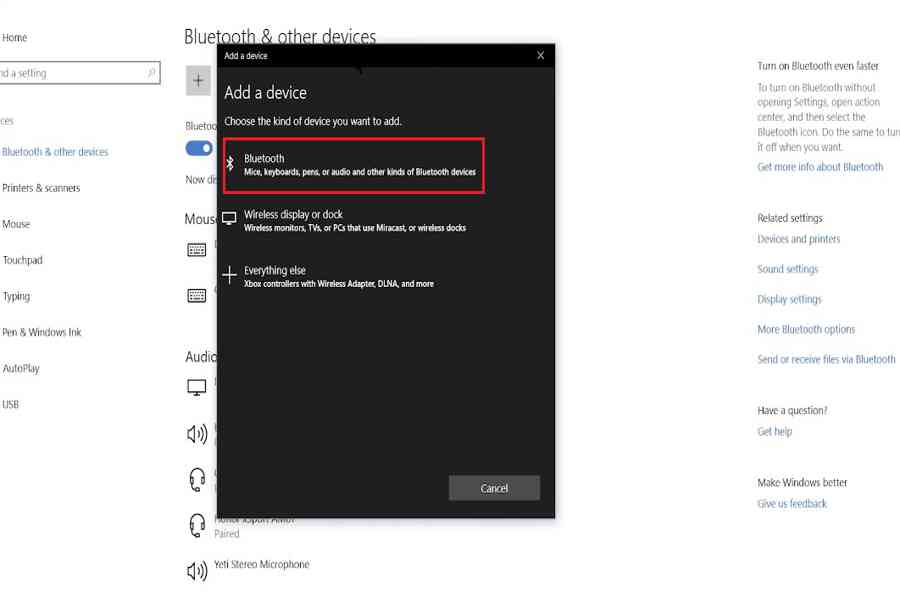

Khắc Phục Máy Tính Bị Đen Màn Hình Chỉ Thấy Chuột Tại Nhà
Khắc phục lỗi máy tính bị đen màn hình chỉ thấy chuột tại nhà Máy tính bị đen màn hình chỉ thấy chuột khiến nhiều…

Nguyên nhân và cách xử lý khi laptop bị treo không tắt được
Chiếc máy tính tưởng chừng như là người bạn không thể thiếu trong việc xử lý công việc, nhưng một ngày nọ, khi bạn đang…

Laptop Gigabyte AORUS 15P YD 73S1224GH – GEARVN.COM
Mục ChínhThông số kĩ thuật : Đánh giá chi tiết laptop Gigabyte AORUS 15P YD 73S1224GH Siêu chiến binh AORUS với thiết kế đột phá và…

6 mẫu laptop dưới 15 triệu tốt nhất 2022 phù hợp cho mọi người
Mục Chính1. Laptop Dell Inspiron N3505 R5Thông số kỹ thuậtƯu điểmKhuyết điểm2. Laptop HP Pavilion 15 eg0513TU i3Thông số kỹ thuậtƯu điểmKhuyết điểm3. Laptop MSI…

TOP #12 CHIẾC LAPTOP 12 INCH MỎNG NHẸ NHẤT HIỆN NAY
Nếu bạn là nhân viên văn phòng hoặc học sinh sinh viên, ở mọi điều kiện tài chính và đang muốn tìm một chiếc laptop…

Top 5 laptop dưới 10 triệu bán chạy nhất năm 2022 tại Điện máy XANH
Biên tập bởi Trần Ngọc Mỹ Phương Cập nhật 5 tháng trước 287 Bạn đang đọc: Top 5 laptop dưới 10 triệu bán chạy nhất…
![Thợ Sửa Máy Giặt [ Tìm Thợ Sửa Máy Giặt Ở Đây ]](https://thomaygiat.com/wp-content/uploads/sua-may-giat-lg-tai-nha-1.jpg)
/fptshop.com.vn/uploads/images/tin-tuc/121073/Originals/ket-noi-tai-nghe-voi-may-tinh-1.jpg)
/fptshop.com.vn/uploads/images/tin-tuc/121073/Originals/ket-noi-tai-nghe-voi-may-tinh-2.jpg)
/fptshop.com.vn/uploads/images/tin-tuc/121073/Originals/ket-noi-tai-nghe-voi-may-tinh-3.jpg)
/fptshop.com.vn/uploads/images/tin-tuc/121073/Originals/ket-noi-tai-nghe-voi-may-tinh-4.jpg)
/fptshop.com.vn/uploads/images/tin-tuc/121073/Originals/ket-noi-tai-nghe-voi-may-tinh-5.jpg)
/fptshop.com.vn/uploads/images/tin-tuc/121073/Originals/ket-noi-tai-nghe-voi-may-tinh-6.jpg)
/fptshop.com.vn/uploads/images/tin-tuc/121073/Originals/ket-noi-tai-nghe-voi-may-tinh-7.jpg)
/fptshop.com.vn/uploads/images/tin-tuc/121073/Originals/Cach-ket-noi-tai-nghe-voi-may-tinh-chay-windows-7-va-windows-10-5.jpg)






